Cómo programar tareas de copia de seguridad (diarias, continuas, semanales, mensuales, etc.)
Para obtener información detallada sobre el producto, visite la página de inicio de BackupChain.
BackupChain un potente programador que ofrece lo siguiente Funciones:
1. ejecuta copias de seguridad automáticamente incluso cuando no ha iniciado sesión en Windows.
2. Continuo copias de seguridad (repita la copia de seguridad a intervalos determinados indefinidamente).
3. Uno tiempo de ejecución: Inicie la tarea de copia de seguridad en el futuro, una vez.
4. Diario ejecución: Iniciar tarea de copia de seguridad todos los días o cadaN ésimo día en un determinado Hora.
5. Semanal: Inicie las tareas de copia de seguridad cada semana o cadaN ª semana en un momento determinado.
6. Mensual: Seleccione meses, semanas y días individuales para ejecutar su copia de seguridad, incluidos los especiales Características: primero, segundo, tercero y último día de la semana de un mes, como “Último Miércoles de enero y febrero a las 3 AM”.
7. El Capacidad para ejecutar tareas perdidas inmediatamente tan pronto como el sistema se inicia.
8. El Capacidad para terminar tareas de larga ejecución automáticamente usando un tiempo de espera.
9. El Capacidad para repetir tareas entre sus intervalos programados, como “Ejecutar tarea” todos los días a las 6 AM y repetir cada hora durante cuatro horas).
10. La capacidad de expirar tareas en una fecha determinada.
11. La capacidad de estipule fracciones de tiempo, vea el ejemplo a continuación (2 horas + 2 minutos).
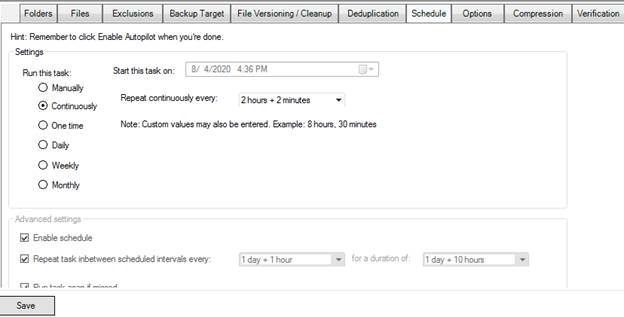
Nota, para evitar temporalmente que una tarea sea iniciado automáticamente hasta que haya terminado de editar, puede deshabilitar la tarea en la pestaña Opciones o haciendo clic derecho en la tarea en la lista de tareas principal anterior.
“Repetir la tarea entre intervalos programados cada” X días/horas/minutos para una duración de Y días/horas/minutos. Esta configuración permite para repetir la tarea entre intervalos. Por ejemplo, es posible que desee ejecutar un Haga una tarea una vez al día (horario diario) y luego repita la tarea cada 45 minutos durante cuatro horas.
“Ejecutar tarea lo antes posible si se pierde” debe estar activado si desea que BackupChain inicie las tareas inmediatamente en el momento del arranque en caso de que el servidor esté durante el tiempo de inicio programado de la tarea.
“Caducar esta tarea el” establece una fecha de caducidad para esta tarea horario. El programador dejará de ejecutar esta tarea en la fecha especificada si Habilite esta opción.
Copias de seguridad continuas
Continuo aquí significa repetición indefinida en dado Intervalos.
Es posible que desee configurar una tarea de copia de seguridad continua para realizar una copia de seguridad sus datos a intervalos regulares. El ejemplo anterior utiliza 2 horas y 2 minutos, o 122 minutos. BackupChain iniciará inmediatamente esta tarea cuando el sistema arranca y, a continuación, espere 2:02:00 horas antes de repetir esta tarea.
Copias de seguridad únicas
Las copias de seguridad únicas están programadas para ejecutarse una sola vez en el futuro. Para usar esta opción, seleccione copias de seguridad únicas y seleccione una fecha de inicio (“Iniciar esta tarea en:”)
Copias de seguridad diarias
En el ejemplo siguiente, la tarea de copia de seguridad comienza todos los días a la 1:27 PM. Si desea ejecutar la tarea cada 3° día, ingrese “3” para “Repetir” tarea cada X días”.
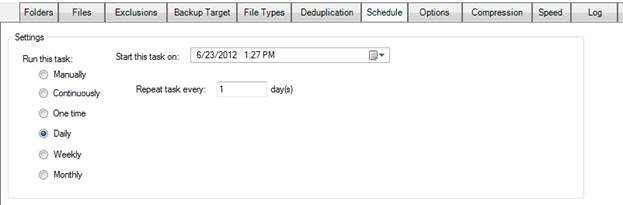
Copias de seguridad semanales
El siguiente ejemplo ejecuta la tarea de copia de seguridad cada 3° lunes y viernes a la 1:27 PM:
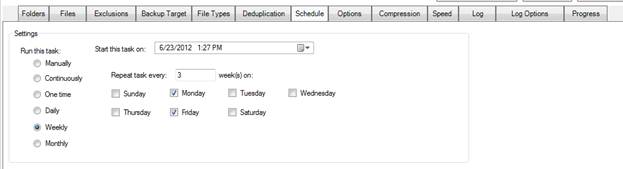
Si desea ejecutar la tarea todos los domingos, seleccione Domingo e ingrese “1” para “Repetir tarea cada 1 semana”.
Copias de seguridad mensuales
La configuración de programación más complicada se puede manejar usando La configuración del programador de copia de seguridad mensual. El ejemplo siguiente ejecuta la copia de seguridad solo en el primer día de enero y febrero a la 1:27PM:
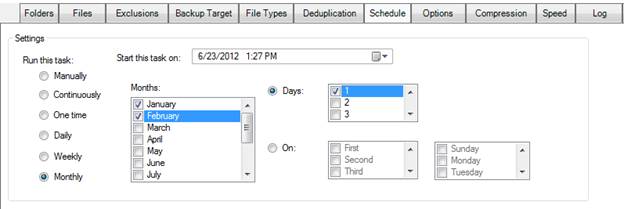
Usando el interruptor “On”, puede estipular los días de la semana en su lugar, como “Segundo jueves”. En ese caso, la copia de seguridad se ejecutaría solo en cada segundo jueves de enero y febrero.
Otros Tutoriales Sobre Backup
- Copia de seguridad de disco y convertidor de disco
- BackupChain Professional Edition para copias de seguridad de Hyper-V en PC con Windows 11
- El Manual Hyper-V Best Practices Definitivo Para Profesionales de TI.
- Backup y recuperación de máquinas virtuales de Hyper-V, paso a paso
- Verificación de copia de seguridad de disco y verificación de clonación de disco
- Backup de imágenes de disco a nivel de sector (P2V, V2P, P2P, V2V) y cómo usarla
- Las trampas de los discos de paso a través de Hyper-V y por qué no debería usarlos
- Qué es el encadenamiento de tareas y cómo usar el encadenamiento de tareas
- ¿Qué es FTP? Una introducción rápida
- Formato de archivo VHD vs VHDX: una comparación rápida
- Conceptos del software BackupChain Backup
- ¿Qué puede hacer BackupChain por mi negocio?
- Cómo convertir una máquina física en una máquina virtual VirtualBox
- Agregar archivos individuales a la tarea de copia de seguridad
- Una inmersión profunda en SFTP (Protocolo de transferencia de archivos SSH)
- Cómo configurar el servidor FTP / FTPS de BackupChain
- Conversión de disco virtual: VHDX, VHD, VMDK, VDI y físico
- Copia de seguridad de Hyper-V basada en archivos
- Conversión de una máquina virtual en un servidor físico (V2P)
- Descarga gratuita de Windows 10, Windows Server 2019 + Hyper-V 2019
- Copia de seguridad en disco a nivel de sector frente a copia de seguridad de archivos frente a copia de seguridad de máquinas virtuales
- Planeación de la implementación de Hyper-V para una virtualización óptima
- Elegir el sistema de archivos adecuado: comparación de NTFS, ReFS y exFAT
- Recomendaciones generales
- Hyper-V vs VMware: una comparación en profundidad de ambas plataformas

